Sicherungskopien der Datenbank
Ab und zu Movienizer fragt automatisch, ob Sie eine Sicherungskopie Ihrer Filmdatenbank erstellen wollen. Solche Kopien können sehr hilfreich sein, wenn Ihre Datenbank beschädigt wird (zum Beispiel, wegen eines Virus-Angriffs, Stromausfalls usw.). Mit einer frischen Sicherungskopie können Sie alle oder fast alle Informationen über Ihre Filme, Fernsehserien und Lieblingsschauspieler wiederherstellen.
Standardmäßig bietet das Programm jede 7 Tage an, eine Sicherungskopie zu erstellen, aber sie können das im Fenster "Einstellungen" ändern.
Sie können auch Sicherungskopien manuell erstellen. Das kann besonders sinnvoll sein, wenn Sie gerade viel Information über Filme und Schauspieler hinzugefügt oder geändert haben, oder vor wichtigen Änderungen in Ihrem System.
Sicherungskopien erstellen
Um eine Sicherungskopie zu erstellen, wählen Sie "Datei" - "Sicherheitskopie erstellen":
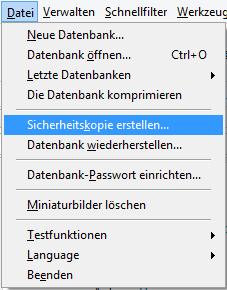
Das öffnet ein neues Fenster:
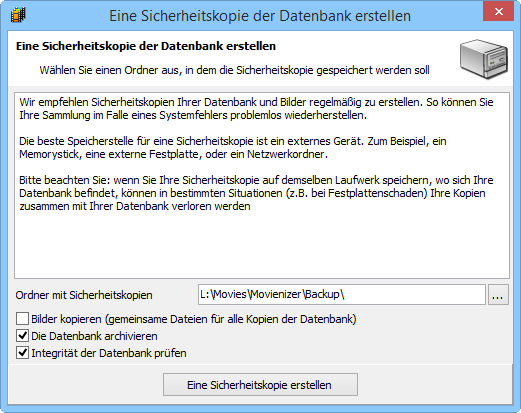
Das Feld "Ordner mit Sicherheitskopien" zeigt, wo Ihr Backup gespeichert wird. Klicken Sie "..." neben des Felds an, um einen anderen Ordner Ihres Computers auszuwählen. Es wird empfohlen, ein externes Gerät oder zumindest eine andere interne Festplatte für Sicherungskopien zu benutzen.
"Bilder kopieren" ist standardmäßig deaktiviert. Wenn Sie das Kästchen anhaken, wird das Programm alle Bilder Ihrer Datenbank kopieren, sonst werden keine Bilder zusammen mit der Sicherungskopie gespeichert. Wenn Sie dieses Feature benutzen, um Ihre Datenbank auf einen anderen Computer zu kopieren, aktivieren Sie diese Option.
"Die Datenbank archivieren" wird Ihre Datenbank in ein ZIP Archiv einpacken und so ihre Größe reduzieren. Wenn Sie genügend Speicherplatz haben, deaktivieren Sie diese Option. Das wird Ihre Datenbank ohne Komprimierung kopieren, und Informationen über die Anzahl von Filmen/ Personen werden im Wiederherstellungsfenster angezeigt (s. unten).
"Integrität der Datenbank prüfen" stellt sicher, dass die von Ihnen erstellte Sicherungskopie völlig korrekt ist, und wird Sie warnen, wenn etwas nicht gut aussieht. Ein kleiner Datenbankfehler kann für eine bestimmte Zeit unbemerkt bleiben, aber er wird später größere Fehler verursachen und Ihre Datenbank unbrauchbar machen. Diese periodische Prüfung wird Ihnen erlauben, eine frühere gute Sicherungskopie wiederherzustellen, und so verlieren Sie nicht zu viel Arbeit.
Klicken Sie "Eine Sicherheitskopie erstellen" an, um ein Backup im angegebenen Ordner zu speichern.
Datenbank wiederherstellen
Um Ihre Datenbank aus einem Backup wiederherzustellen, wählen Sie "Datei" - "Datenbank wiederherstellen". Movienizer blendet dieses Fenster ein:
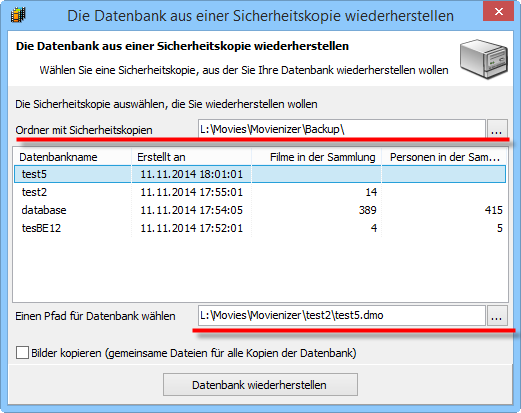
In diesem Fenster gibt es zwei wichtige Felder, die auf dem Screenshot hervorgehoben sind.
"Ordner mit Sicherheitskopien" soll auf den Ordner verweisen, wo Sicherungskopien Ihrer Datenbank abgelegt sind. Klicken Sie "..." an, um den richtigen Ordner auszuwählen. Sie müssen hier evtl. einen Ordner auswählen, wenn Sie Ihre Datenbank auf einen neuen Computer kopierten, nachdem Sie Ihr Betriebssystem neu installierten usw.
"Einen Pfad für Datenbank wählen" zeigt den kompletten Pfad und Dateinamen für die wiederhergestellte Datenbank an. Wenn eine Datenbank mit diesem Dateinamen im angegebenen Ordner schon vorhanden ist, wird sie überschrieben. Sie können die wiederhergestellte Datenbank auch in einen anderen Ordner oder unter einen anderen Namen speichern.
Im Hauptbereich wird eine Liste von verfügbaren Backups angezeigt. In unserem Beispiel haben wir 4 Backups, für das Erste sind Spalten "Filme in der Sammlung" und "Personen in der Sammlung" leer. Das ist so, weil wir die Sicherungskopie mit Komprimierung erstellt haben (die Option "Die Datenbank archivieren" war aktiv). Die weiteren Backups wurden ohne Komprimierung erstellt.
Die Option "Bilder kopieren" wird auch alle Bilder kopieren, wenn sie im Backup verfügbar sind (sie werden nur dann verfügbar sein, wenn die entsprechende Option bei Datensicherung aktiv war). Das ist nicht erforderlich, wenn Sie Ihre Datenbank nur in einen früheren guten Zustand zurücksetzen wollen, weil alle Bilder schon im Ordner der Hauptdatei verfügbar sind.
Klicken Sie einen Eintrag in der Liste an und dann klicken Sie "Datenbank wiederherstellen", um Ihre Datenbank aus der Sicherungskopie wiederherzustellen.
